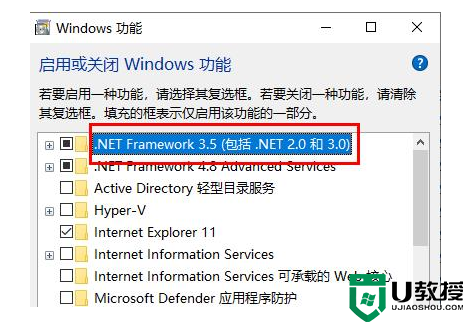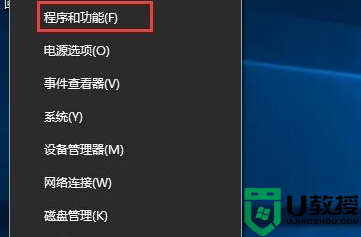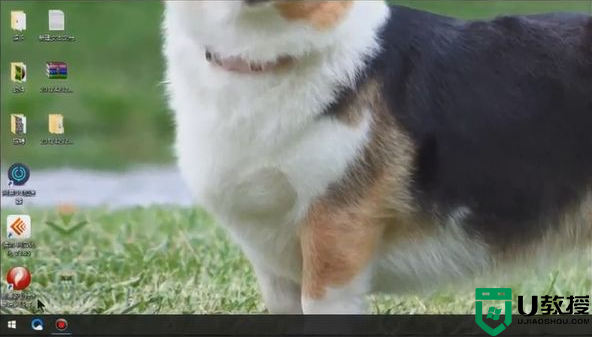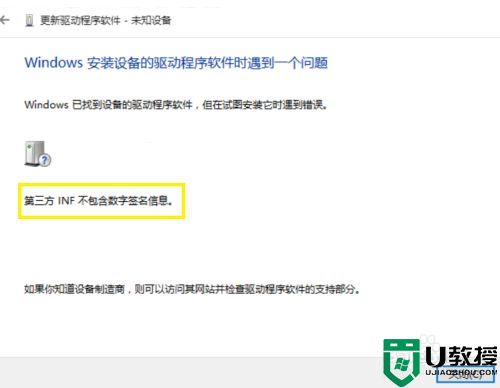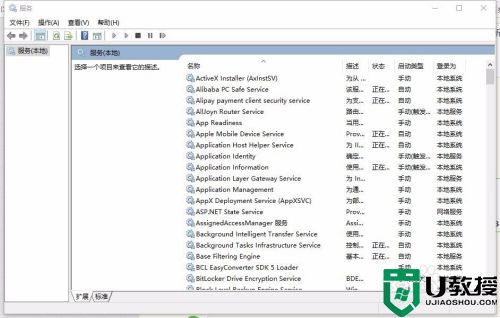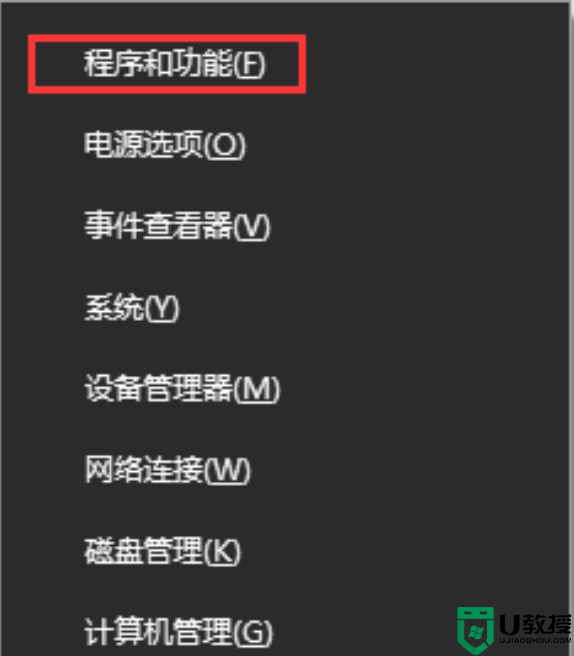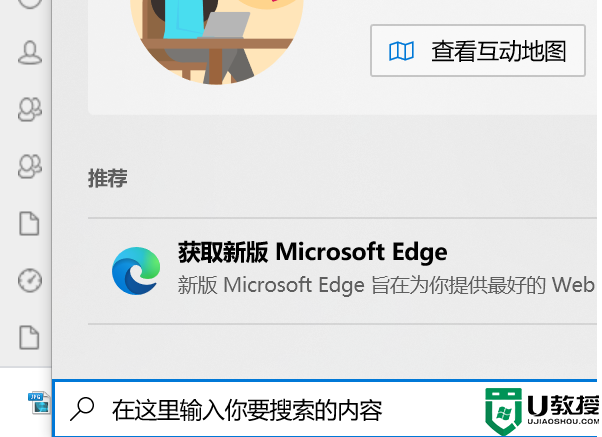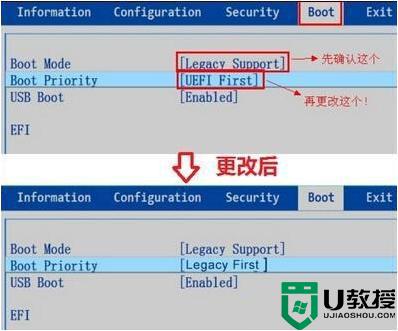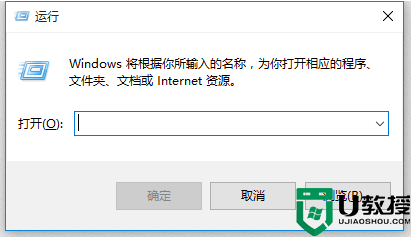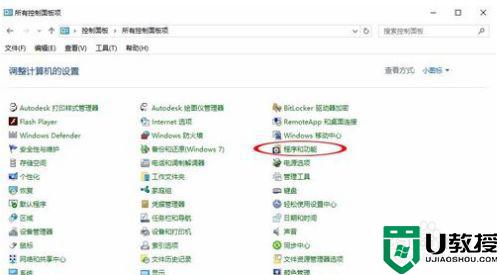win10安装net framework 3.5失败
时间:2023-05-30作者:huige
安装netframework3.5的时候很多用户都出现了失败的情况,特别是那些在win10系统中安装的,因此我们给大家带来了解决的方法,没有搞定的用户不妨来看看win10安装net framework 3.5失败解决方法吧。
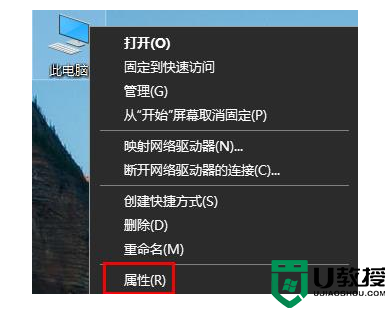
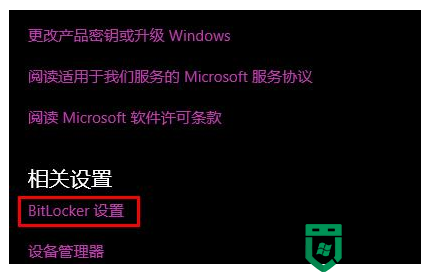

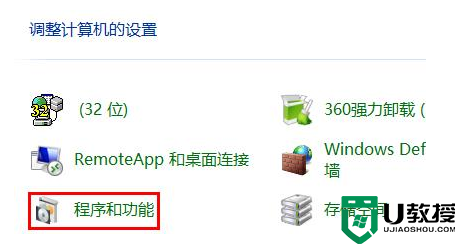
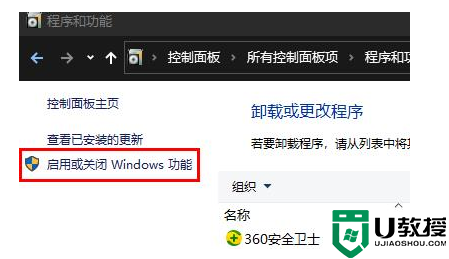
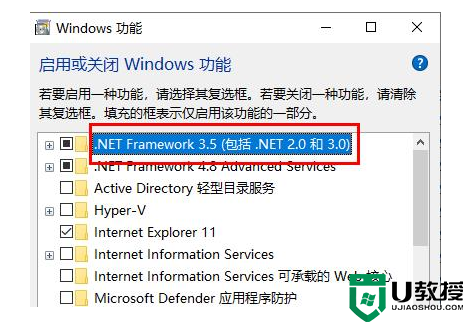
win10安装net framework 3.5失败:
1、首先右击桌面的此电脑,选择“属性”。
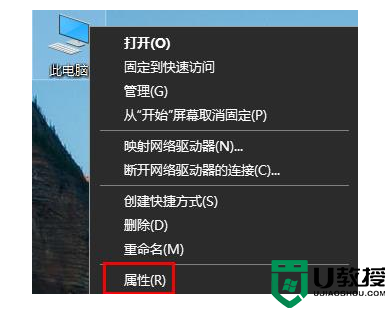
2、之后点击相关设置下面的“bitlocker 设置”。
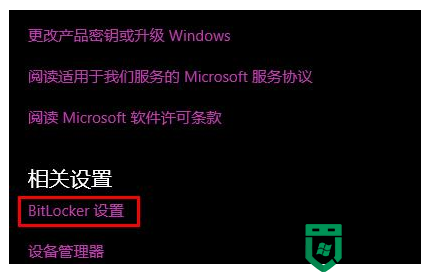
3、点击左侧的“控制面板主页”。

4、在控制面板中点击“程序和功能”。
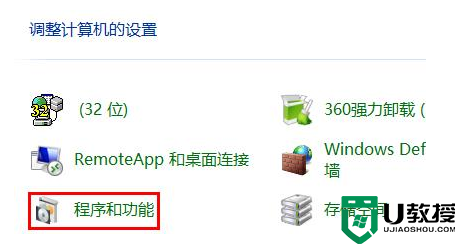
5、再去点击左侧的“启用或关闭windows功能”。
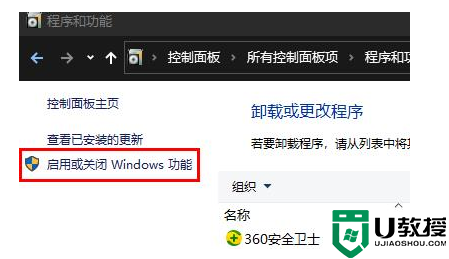
6、最后勾选“net framework 3.5”在进行下载安装就好了。